Javítás: A Google Pixel 6a GPS nem működik vagy nem pontos
Vegyes Cikkek / / August 22, 2022
Tehát ha ugyanezzel a problémával szembesül a Google Pixel 6a készülékében. Ha az új Google Pixel 6a GPS nem működik vagy nem pontos, ez a cikk segít a probléma megoldásában. Régebbi verzióihoz képest a Pixel 6 és Pixel 6 pro a Google Pixel 6a a költségvetési szegmenst képviseli. Ezúttal hivatalosan is elindították Indiában. A Pixel 6a 60 Hz-es, 1080×2400 pixeles (FHD+) felbontású, 20:9-es képarányú lyukkijelzővel rendelkezik.
Mióta a Google bejelentette középkategóriás telefonja, a Google Pixel 6a piacra dobását, az emberek őrülten várják. De a pixel 6a megjelenése után a telefon nem úgy működik, ahogyan azt várták. Bugok vannak a telefonban. Vannak, akik panaszkodtak az ujjlenyomat-érzékelőkre, mások pedig arra, hogy a GPS nem működik, vagy nem pontos.

Az oldal tartalma
-
Javítás: A Google Pixel 6a GPS nem működik vagy nem pontos
- 1. módszer: Kapcsolja ki/be a GPS-t
- 2. módszer: Kapcsolja ki/be a repülőgép üzemmódot
- 3. módszer: Ellenőrizze a GPS-beállításokat
- 4. módszer: Keresse meg az Energiatakarékosságot
- 5. módszer: Törölje a gyorsítótár adatait
- Következtetés
Javítás: A Google Pixel 6a GPS nem működik vagy nem pontos
A GPS-problémák bármelyik Android okostelefonon előfordulhatnak, és ez alól a Pixel 6a sem kivétel. Az alábbiakban bemutatunk néhány hibaelhárítási módot, amelyek segítségével könnyedén kijavíthatja a GPS-szel kapcsolatos problémákat. Azonban ajánlatos egyszer újraindítani az okostelefonokat, mielőtt követné ezt az útmutatót. Mint a legtöbb esetben, egy egyszerű újraindítás megoldja a GPS-t és más helyhez kapcsolódó problémákat.
1. módszer: Kapcsolja ki/be a GPS-t
A GPS-probléma megoldásának első lépése a GPS kikapcsolása, majd ismételt bekapcsolása. Lehet, hogy ez nem tűnik a tökéletes megoldásnak, de néha megéri. Íme, hogyan teheti ezt meg.
- Lépjen a főmenübe.
- Keresse meg a beállításokat, és koppintson rá.
- Most a beállításokban keresse meg a helyet és a szolgáltatásokat, és koppintson rá.
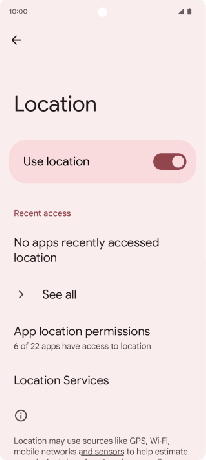
- Most kapcsolja ki a helyet, majd néhány másodperc múlva kapcsolja vissza.
Lefelé csúsztathatja az állapotsort vagy az értesítési sávot, és ki- és bekapcsolhatja a GPS opciót.
Reklámok
2. módszer: Kapcsolja ki/be a repülőgép üzemmódot
Ez a módszer nagyon elterjedt, és talán Ön is ismeri ezt. Mindannyian tudjuk, hogy a repülőgép üzemmód bekapcsolása, majd ismételt kikapcsolása frissíti a hálózatot. Ebben az esetben a vezeték nélküli hálózatot is frissíti. Így kapcsolhatja ki és be a repülőgép üzemmódot.
- Csúsztassa lefelé az értesítési sávot.
- Keresse meg a Repülőgép szimbólumot.
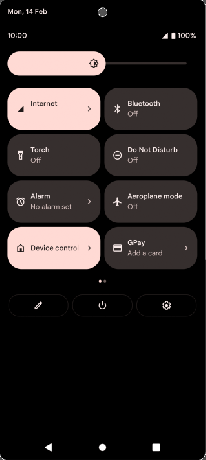
- Koppintson rá, ezzel bekapcsolja a repülőgép üzemmódot (repülési mód).
- Most 15-20 másodperc elteltével kapcsolja ki, ha ismét megérinti.
Valószínűleg ez megoldja a GPS-problémát a hálózat alaphelyzetbe állításával.
3. módszer: Ellenőrizze a GPS-beállításokat
Ha mindkét módszert kipróbálta, és a probléma még nem oldódott meg. Megpróbálhatja manuálisan megváltoztatni a GPS-beállításokat, ha belép a GPS-beállításokba. A beállítás módosításához kövesse ezeket a lépéseket alaposan.
- Menjen a beállításokhoz, és érintse meg a helyet.
- Most a hely lapon érintse meg a módokat.
- Megjelenik egy legördülő menü, válassza ki a listából a Nagy pontosságú módot.
Ez valószínűleg megoldja a GPS-problémát.
Reklámok
4. módszer: Keresse meg az Energiatakarékosságot
Ha bekapcsolta az energiatakarékosságot, akkor a GPS nem fog megfelelően vagy teljesen működni, ami pontatlan GPS-adatokat eredményez. Kérjük, ellenőrizze, hogy bekapcsolta-e az energiatakarékosságot, és kapcsolja ki, ha be van kapcsolva. Ezt a következőképpen teheti meg:
- Menjen a beállításokhoz, és válassza ki az akkumulátort a listából
- Most az akkumulátor lapon megjelenik egy energiatakarékos váltógomb
- Kapcsolja ki az energiatakarékos gombot, ha be van kapcsolva
Az energiatakarékosságot az értesítési panelről is kikapcsolhatja.
5. módszer: Törölje a gyorsítótár adatait
Az utolsó módszer, amellyel megpróbálhatja kijavítani a GPS-problémát, ha nem oldja meg, a fenti lépések és módszerek követése. Bármikor használhatja ezt a módszert androidos eszközén a probléma megoldására a gyorsítótár adatainak törlésével az eszközről. Íme, hogyan teheti ezt meg
Reklámok
- Nyissa meg a beállításokat a főmenüből.
- Koppintson a tárhelyre, és görgessen lefelé.
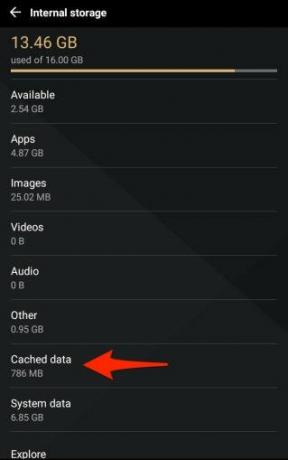
- Érintse meg a gyorsítótár törlését, és kövesse a képernyőn megjelenő utasításokat.
Ez törli a gyorsítótár adatait az eszközről, és javíthatja a pixel 6a GPS-t.
Következtetés
Ezek mind a 6a pixel javításai voltak, amelyeket megpróbálhat javítani a GPS-en. Ha ezek a módszerek nem működnek az Ön számára, ellenőrizheti, hogy van-e aktív internetkapcsolata vagy sem. Ha aktív internetkapcsolattal rendelkezik, és továbbra is problémái vannak a GPS-szel, bármikor felveheti a kapcsolatot a Google Pixel szervizközponttal problémájával. Biztosan megjavítják.



